Как исправить Ghost Touch на iPhone 11
Опубликовано: 2023-01-28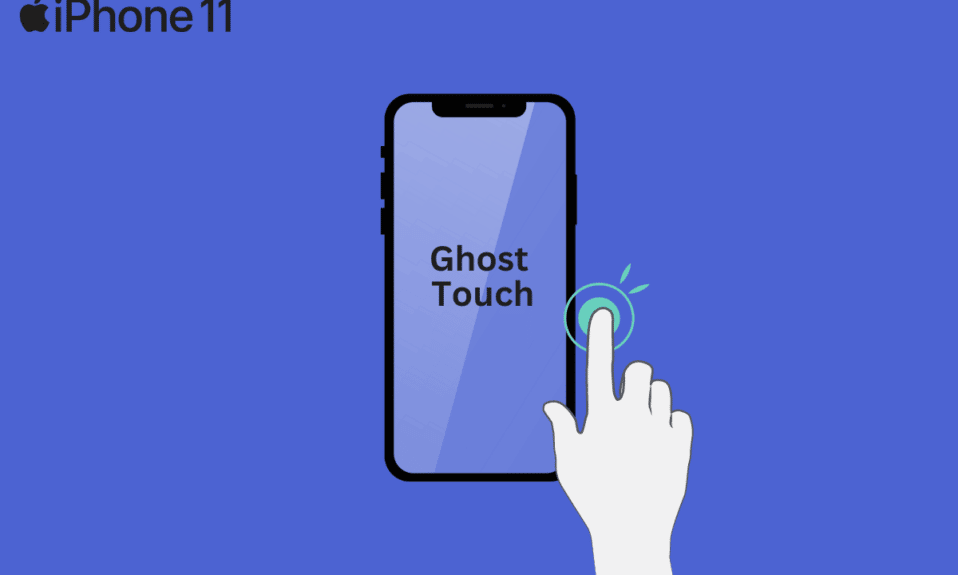
Вы когда-нибудь ловили себя на том, что используете свой iPhone или смотрите видео на нем, когда он внезапно начинает действовать сам по себе? Что ж, это случается только изредка, но обычно доходит до того, что вам приходится постоянно сталкиваться с этой проблемой с вашим iPhone, и ваш телефон начинает вести себя странно. Многие люди сталкиваются с ошибкой касания iPhone. Хотя это не рекомендуется, некоторым людям немедленно заменяют экран. Чтобы решить проблему с призрачным касанием на вашем iPhone, в этой статье мы предоставим вам подробное руководство о том, как исправить призрачное касание на iPhone 11 и как исправить призрачное касание на iPhone XS.
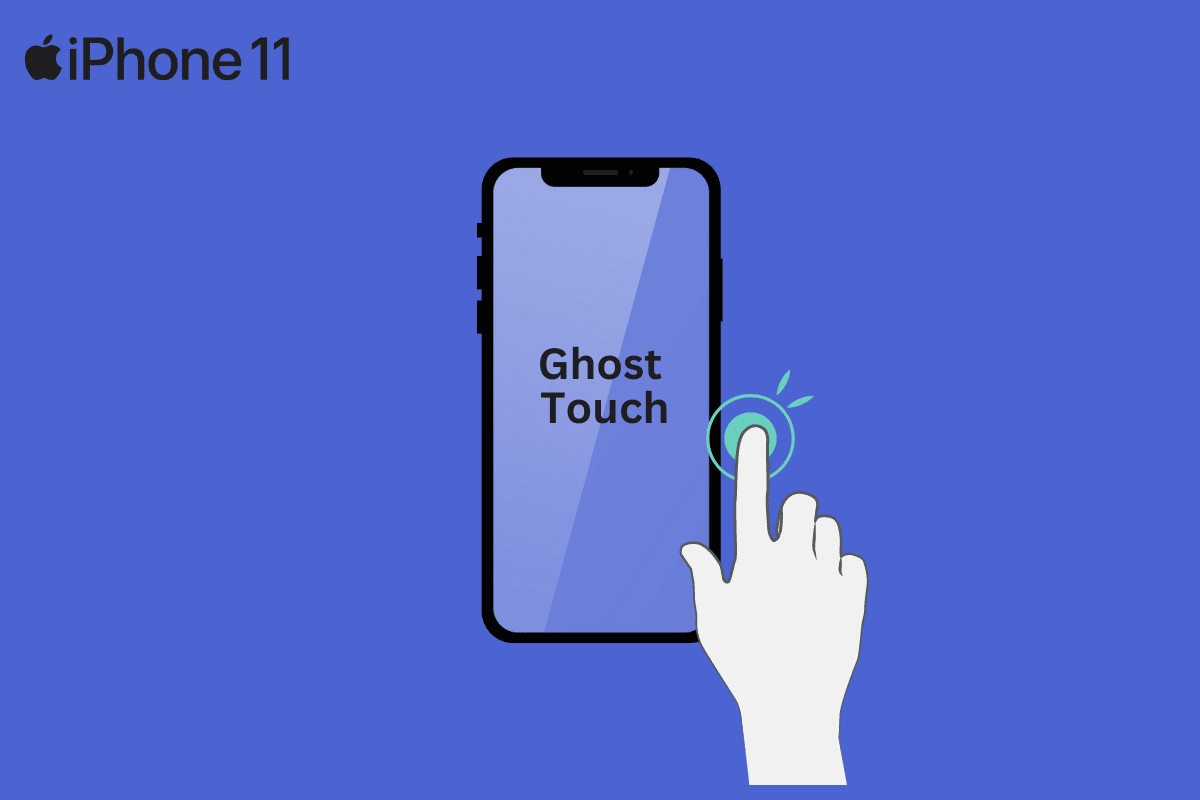
Содержание
- Как исправить Ghost Touch на iPhone 11
- Что такое Призрачное прикосновение?
- Как Ghost Touch влияет на iPhone?
- Как исправить Ghost Touch на iPhone 11?
- Способ 1: очистить экран
- Способ 2: отсоедините стороннее зарядное устройство и аксессуары
- Способ 3: снять или заменить защитную пленку экрана
- Способ 4: используйте другой чехол для iPhone
- Способ 5: закрыть фоновые приложения
- Способ 6: принудительно перезагрузить iPhone
- Способ 7: изменить настройки касания специальных возможностей
- Способ 8: обновить затронутые приложения
- Способ 9: обновить iOS
- Способ 10: сбросить все настройки
- Метод 11: выполнить сброс до заводских настроек
- Способ 12: исправить проблемы в режиме восстановления
- Способ 13: обратитесь в службу поддержки Apple
Как исправить Ghost Touch на iPhone 11
Чтобы узнать, как исправить призрачное касание на iPhone 11, нам сначала нужно понять, что такое призрачное касание iPhone и как оно влияет на iPhone. Продолжайте читать, чтобы получить полное представление об этом.
Что такое Призрачное прикосновение?
Многие пользователи не знают о значении фразы «призрачное прикосновение», потому что она используется нечасто. Призрачное касание — это термин, используемый для описания автономных действий, которые может выполнять ваш iPhone . Представьте себе призрака, управляющего вашим iPhone и выполняющего задачи без вашей помощи. Многое может измениться, когда к ним прикоснется призрак. Многие пользователи, столкнувшиеся с этой проблемой, знают о многочисленных задачах, выполняемых на их устройствах призрачным касанием.
Как Ghost Touch влияет на iPhone?
Поскольку призрачное прикосновение не более чем прикосновение к вашему iPhone, вы можете задаться вопросом, как оно может повредить ваше устройство. Полная функциональность вашего iPhone зависит исключительно от прикосновений , как вы, наверное, уже знаете. Ваше устройство делает то, к чему вы прикоснулись, когда вы прикасаетесь к чему-либо на нем. Все функции на вашем устройстве контролируются им.
Призрачное прикосновение может выполнять любые действия, которые вы можете выполнять как пользователь на своем iPhone. Он может запускать приложения, отправлять сообщения контактам, совершать звонки с iPhone, изменять настройки и выполнять другие операции . Если он может получить доступ к вашему приложению «Настройки», а затем к опции сброса, он может даже отформатировать ваше устройство и восстановить его заводские настройки.
Как исправить Ghost Touch на iPhone 11?
Если вы слишком часто сталкиваетесь с проблемой призрачного касания на вашем устройстве, возможно, вам стоит поискать руководство по устранению призрачного касания на iPhone 11. Если вы этого не сделаете, ваш iPhone может начать выполнять задачи, которые вы не выполняли. хотите, например, отправляя электронные письма своим контактам без содержания в теле. Кроме того, все может стать еще хуже, если вы не будете осторожны и позволите своему iPhone работать самостоятельно.
Следуйте приведенным ниже методам, чтобы исправить призрачное касание на iPhone XS и 11.
Способ 1: очистить экран
Используйте мягкую безворсовую ткань для удаления грязи, пыли и мусора . Что-то на вашем экране может быть причиной того, что ваш iPhone обнаруживает фантомные касания. Лучший вариант — салфетка из микрофибры, которой можно протирать очки. Используйте мягкую хлопчатобумажную футболку вместо ткани из микрофибры, если у вас ее нет. Используйте ткань, чтобы аккуратно протереть экран, пока ничего не будет видно.
1. Выключите iPhone , чтобы предотвратить случайное открытие приложений или отправку сообщений.
2 Затем слегка смочите ткань дистиллированной водой и аккуратно протрите экран , чтобы удалить липкие или грязные материалы.
Читайте также : Как почистить разъем для зарядки iPhone спиртом
Способ 2: отсоедините стороннее зарядное устройство и аксессуары
Отключите аксессуар, если вы используете зарядное устройство для iPhone или другой аксессуар, не одобренный Apple, чтобы проверить, сохраняется ли проблема. При подключении к порту Lightning зарядные кабели сторонних производителей, адаптеры разъемов для наушников, чехлы для зарядки аккумуляторов и другие аксессуары могут привести к странным движениям экрана. Если вы испытываете призрачное прикосновение только при подключенном аксессуаре, скорее всего, виноват аксессуар.
Если вы обнаружите проблему с зарядным кабелем, попробуйте подключить зарядное устройство к другой розетке или устройству , например к компьютеру, а не к сетевой розетке. Подключив к нему проблемные настенные розетки, удлинители и удлинители, вы можете исключить любые проблемы с заземлением.
Способ 3: снять или заменить защитную пленку экрана
Хотя защитные пленки используются для защиты экранов, они иногда приводят к проблемам с сенсорным экраном. Это происходит, когда защитная пленка экрана смещена или когда между защитной пленкой из закаленного стекла и экраном есть мусор, волосы, пыль или пузырьки воздуха . Замените защитную пленку, как только заметите на ней трещину, потому что трещины на защитной пленке также могут привести к проблемам.
1. Поднимите защитную пленку с помощью клейкой ленты, кредитной карты или пальцев .
Примечание . Чтобы ослабить клей, слегка нагрейте защитную пленку , прежде чем пытаться ее снять.
2. Чтобы надеть новую защитную пленку , тщательно очистите экран и аккуратно и правильно установите защитную пленку.
Способ 4: используйте другой чехол для iPhone
Выравнивание или форма корпуса iPhone могут иногда влиять на чувствительность экрана . Однако производители прилагают все усилия, чтобы разработать чехлы, которые подходят ко всем моделям iPhone. Однако несовместимый чехол для вашего iPhone может привести к автоматическому прикосновению к частям, в основном к углам, что заставит ваш iPhone выполнять действия. Более того, вы сможете убедиться, что ваш чехол соприкасается с экраном вашего устройства, когда вы проверите его самостоятельно.
Лучший способ действий — сменить чехол на совершенно новый, совместимый и превосходный . Это поможет вам решить проблему с призрачным касанием iPhone 11, и ваш телефон должен работать нормально. Вы можете прочитать наше руководство о том, в чем разница между симметрией OtterBox и Commuter? узнать о двух известных защитных чехлах для iPhone.
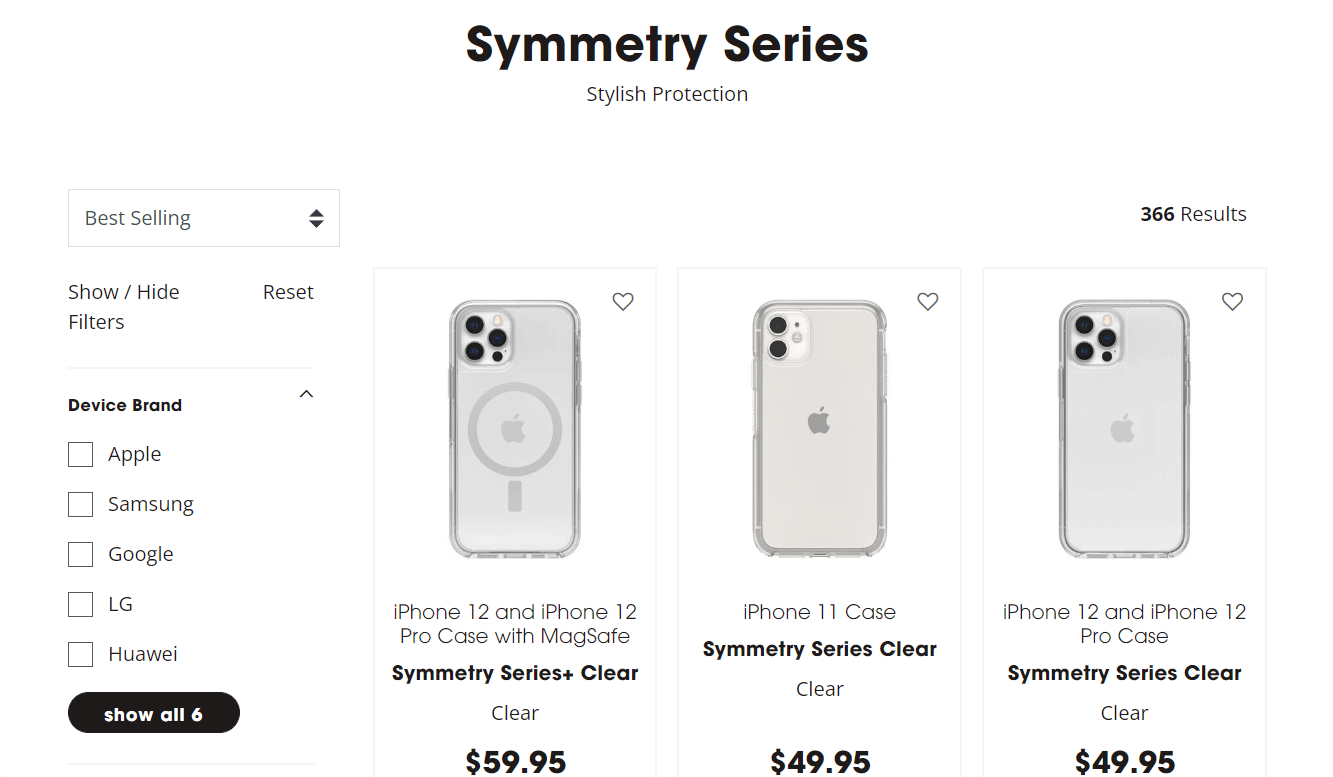
Способ 5: закрыть фоновые приложения
Есть вероятность, что в проблеме с фантомным касанием iPhone 11 виноваты фоновые программы. Они могли отклониться, возможно, в результате ошибки или сбоя. Заставив их закрыться, вы можете решить проблему. Выполните следующие действия, чтобы закрыть фоновые приложения и узнать, как исправить ошибку Ghost Touch на iPhone 11:
Соблюдайте приведенные ниже шаги, чтобы принудительно закрыть приложения на вашем iPhone:
- На iPhone X или последней модели iPhone : проведите вверх снизу вверх и остановитесь в середине экрана , чтобы увидеть все приложения, которыми вы недавно пользовались.
- На iPhone 8 или более ранней модели iPhone : дважды нажмите кнопку « Домой », чтобы просмотреть приложения, которыми вы недавно пользовались.
Смахните их из этого раздела, чтобы они не работали в фоновом режиме.
Читайте также : Как исправить, что «Привет, Siri» не работает на iPhone
Способ 6: принудительно перезагрузить iPhone
Если вы столкнулись с проблемами, связанными с глюком экрана iPhone, вы всегда можете попробовать перезагрузить смартфон. Перезагрузка ваших устройств устраняет любые проблемы с призрачными экранами, которые могли быть вызваны приложениями, так же как всегда обновляет ваши устройства. Чтобы перезагрузить iPhone, следуйте инструкциям, указанным в нашем руководстве «Как принудительно перезагрузить iPhone X».
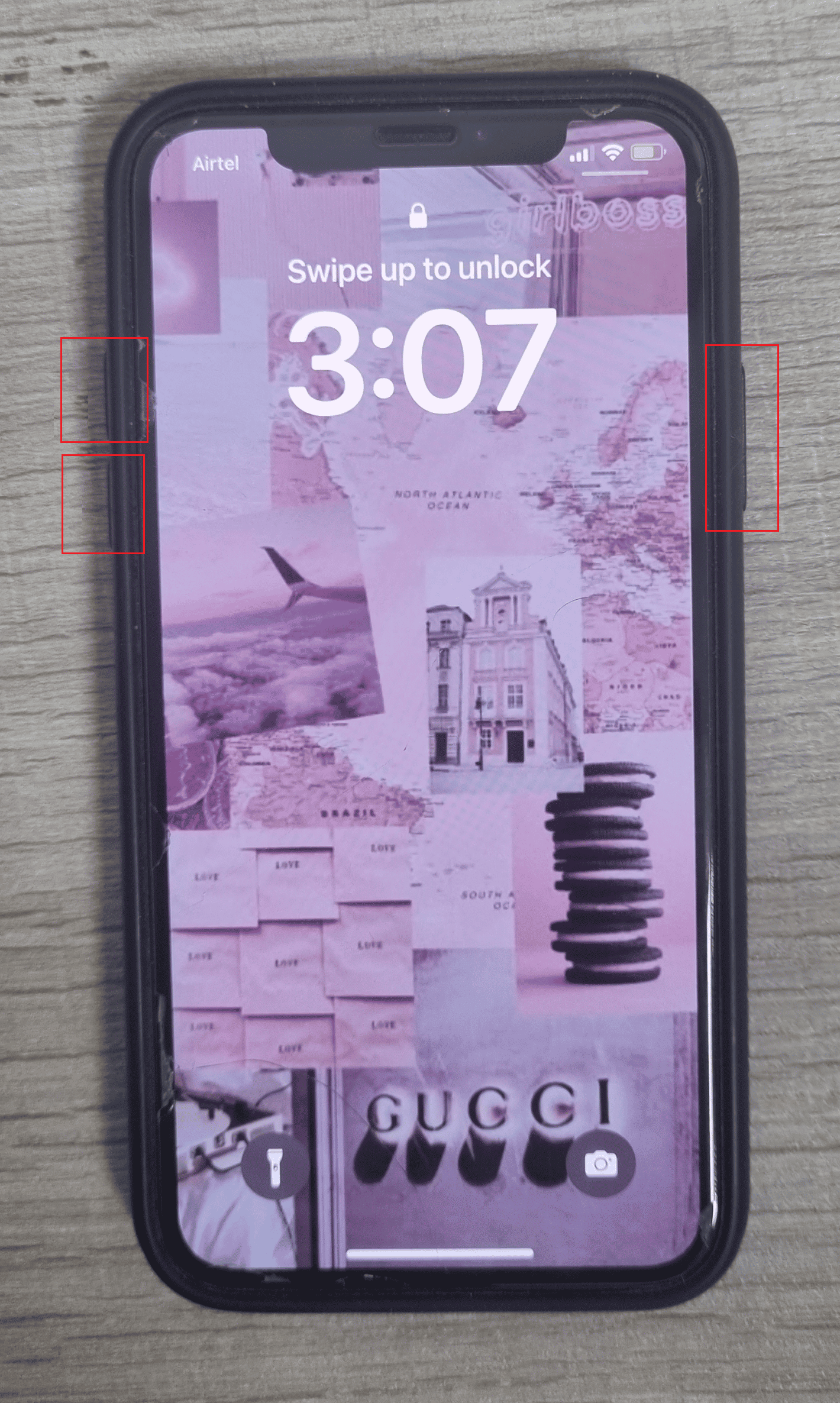
Способ 7: изменить настройки касания специальных возможностей
Ряд настроек специальных возможностей может изменить реакцию экрана iPhone на прикосновения. Возможно, вы непреднамеренно изменили продолжительность касания, включили адаптацию касания, включили вспомогательное касание или даже активировали функцию, которая записывает касания на задней панели телефона. Вот где искать:
1. Откройте приложение « Настройки » на своем iPhone.
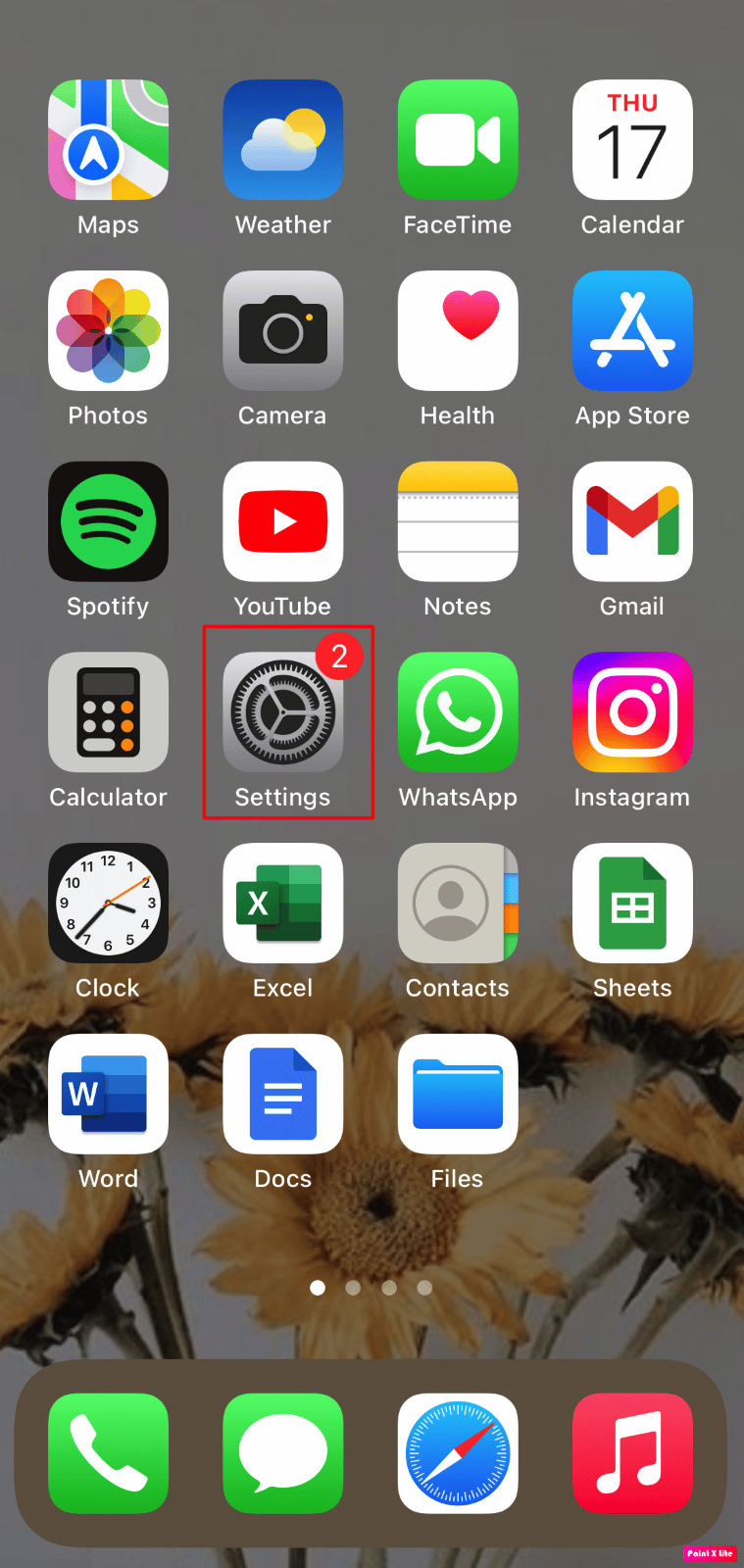
2. Нажмите на Доступность .
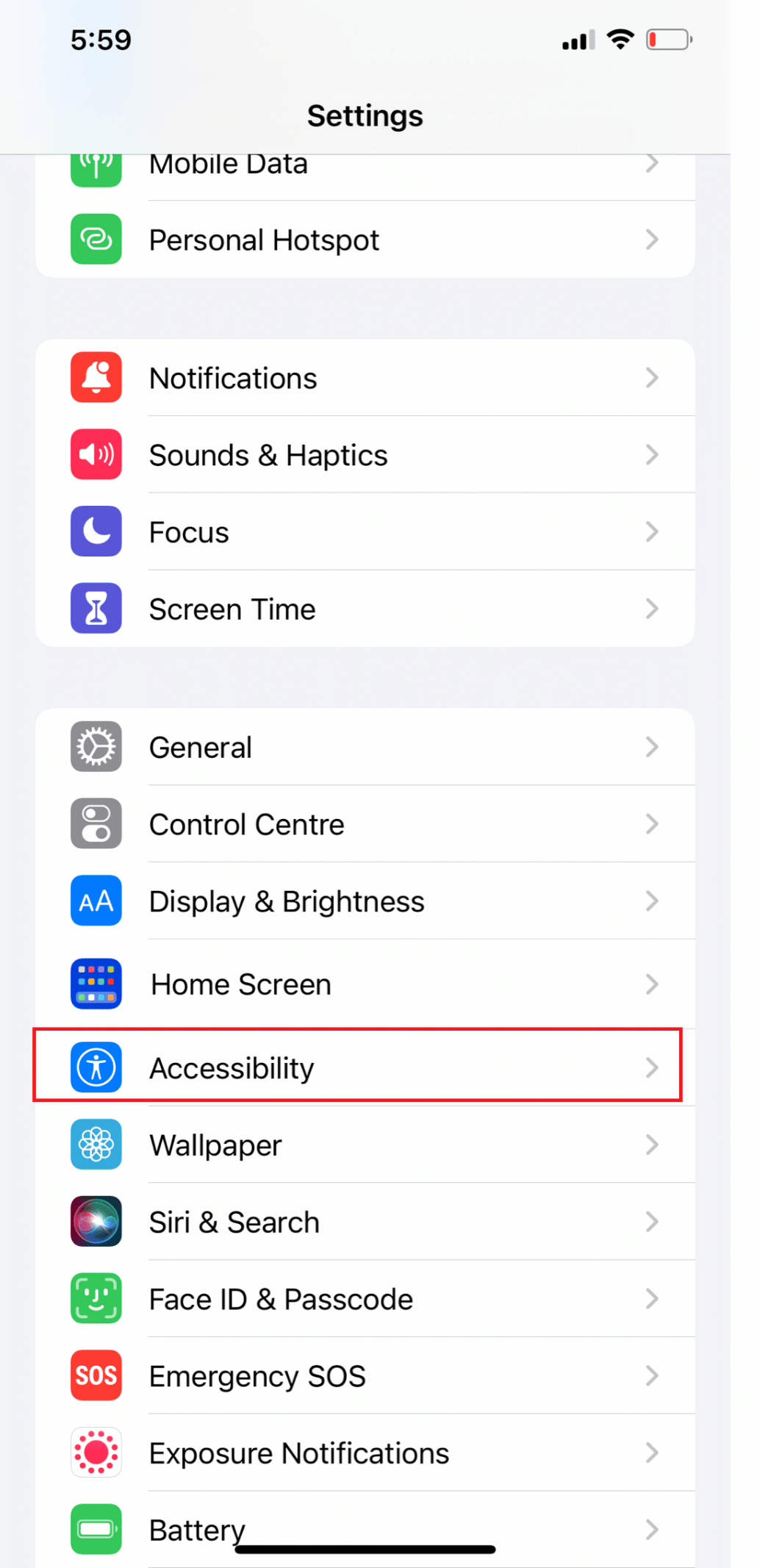
3. Затем нажмите Touch .
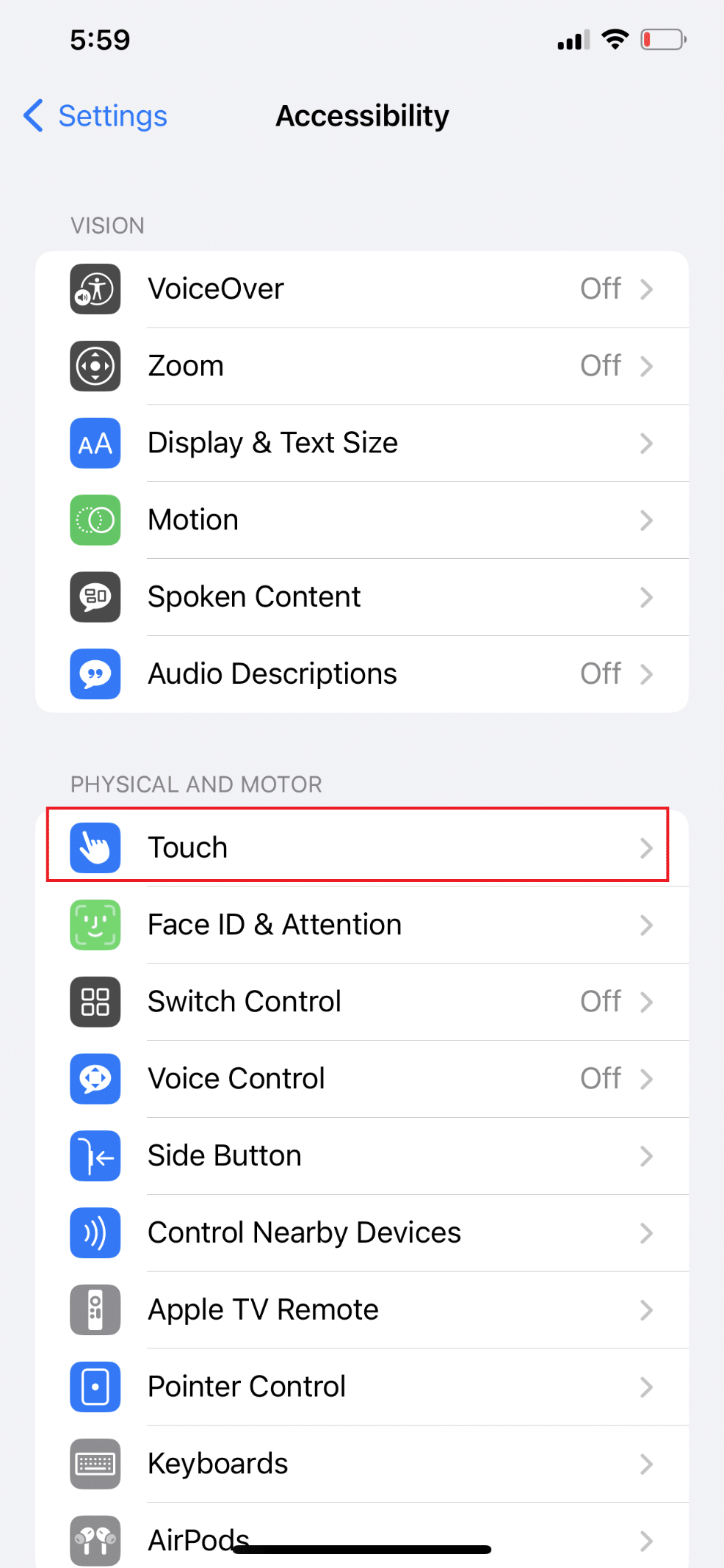
4. Нажмите на AssistiveTouch и включите переключатель для опции AssistiveTouch .
Примечание . Если включена функция «Адаптация касания», ваш iPhone может игнорировать повторные касания или попросить вас удерживать экран неподвижно в течение длительного времени, чтобы записать касание. Переключите переключатель в положение « Выкл .», нажав «Сенсорное размещение», чтобы отключить эту функцию.
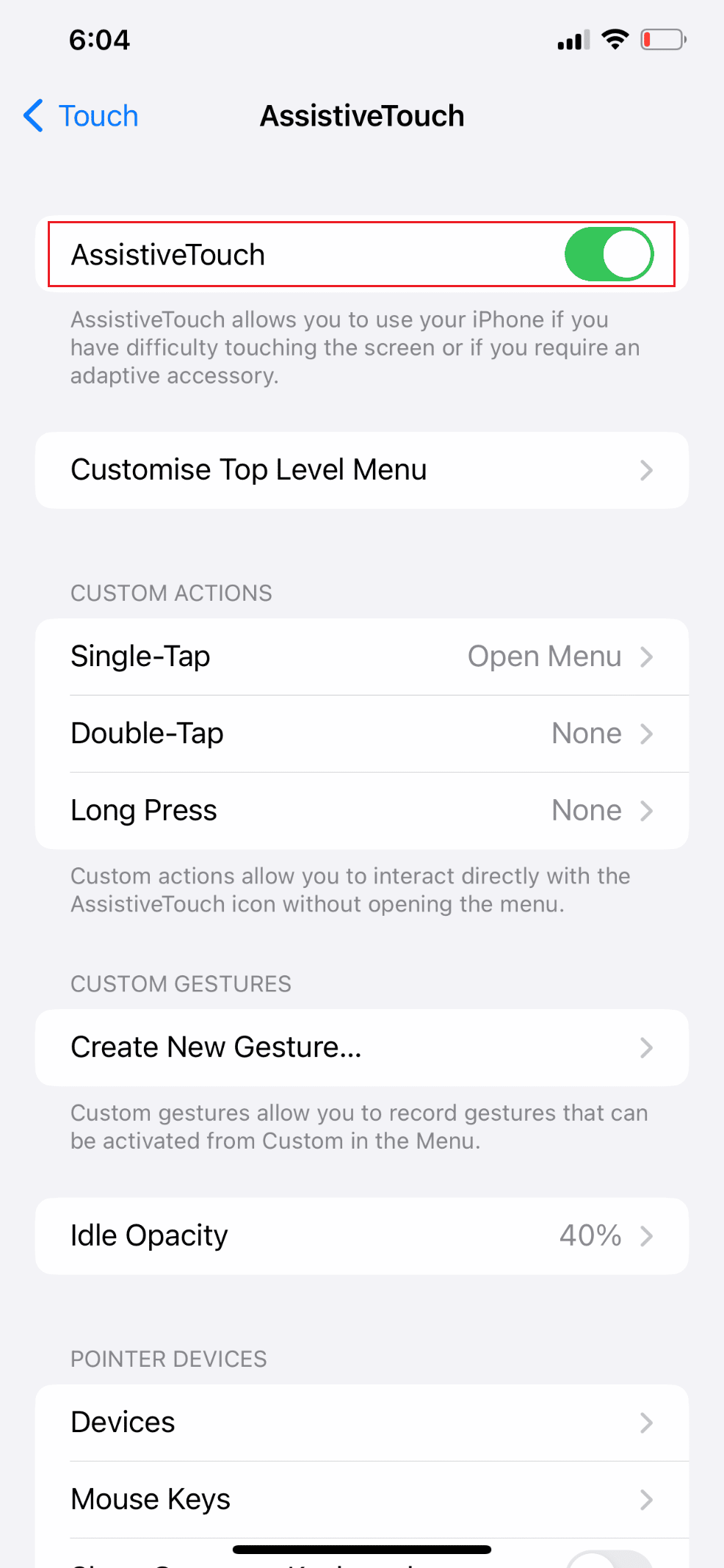
5. Вернитесь в сенсорное меню, проведите пальцем вниз и коснитесь Back Tap .
6. Затем выберите « Нет » для « Двойное нажатие » и « Тройное нажатие », чтобы отключить его.
Примечание . Если включена функция «Нажатие назад », двойное или тройное касание задней панели вашего iPhone будет зарегистрировано как действие, которое можно выполнить, например открытие приложений, регулировка громкости или вызов Siri.

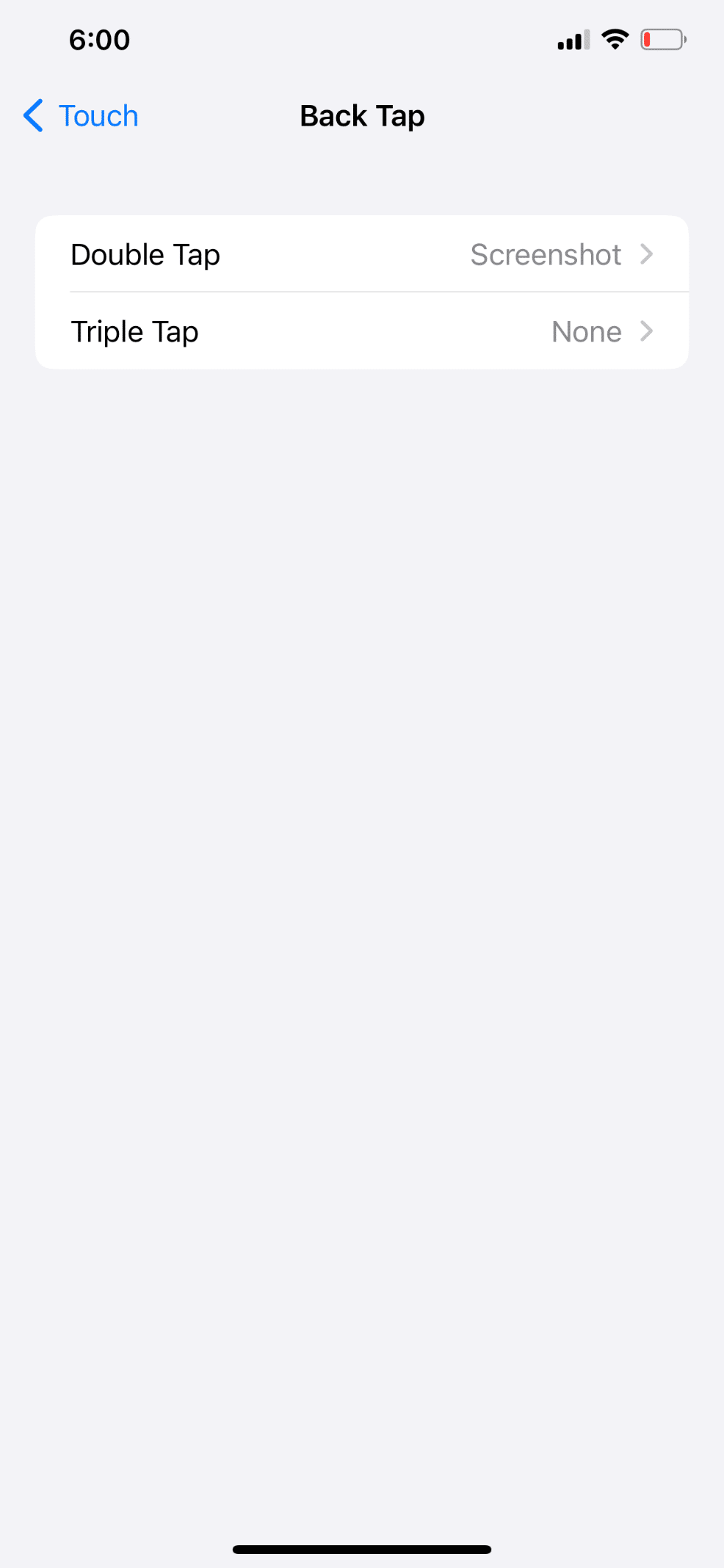
7. Чтобы определить, является ли продолжительность касания слишком быстрой или медленной, коснитесь Haptic Touch .
Примечание . Продолжительность касания означает время, в течение которого вы должны удерживать палец на телефоне, чтобы зарегистрировать продолжительное касание.
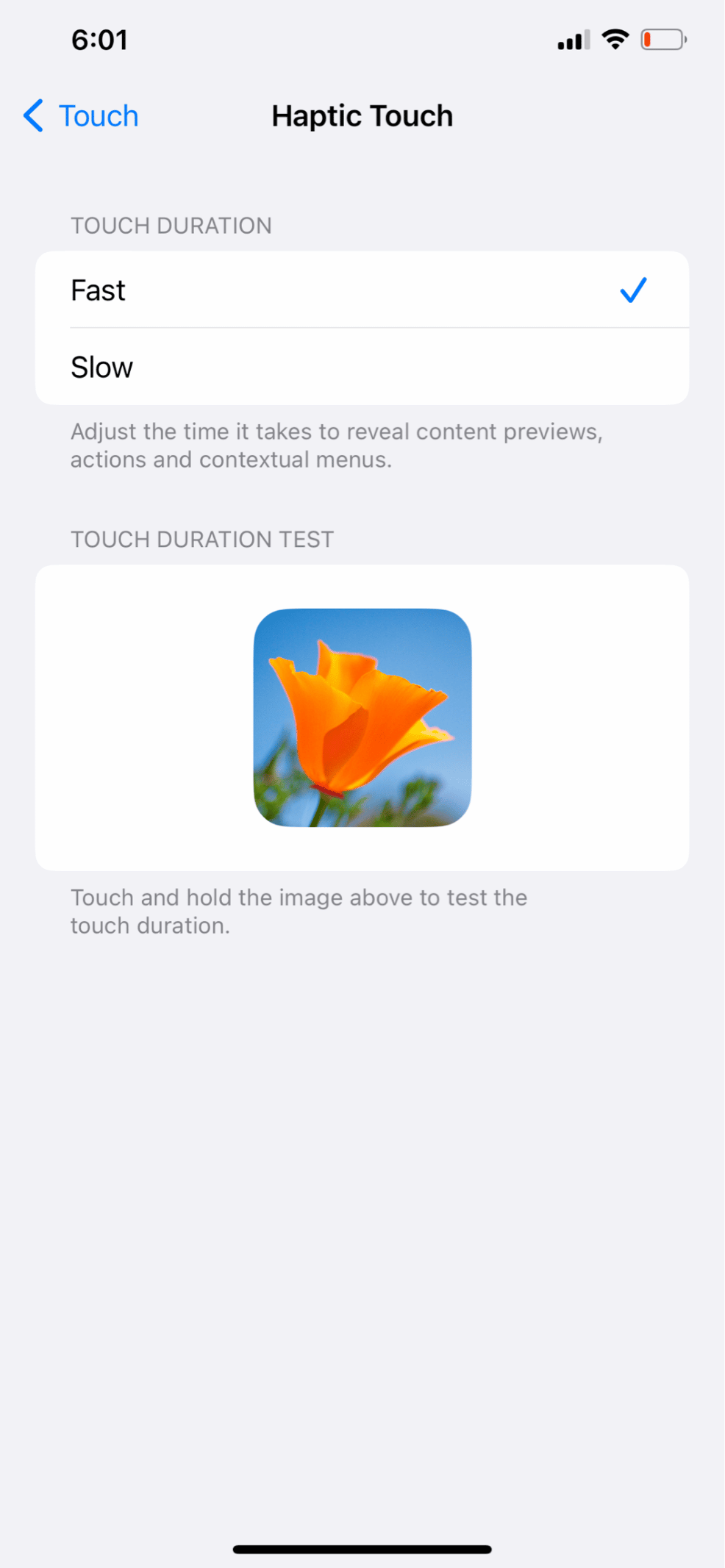
Читайте также : Устранение проблемы с Ghost Touch на телефоне Android
Способ 8: обновить затронутые приложения
Приложения могут не обновляться в последнее время, если проблема не является результатом случайного сбоя или ошибки. Если это так, может быть трудно определить, кто из них виноват в проблеме с призрачным касанием на iPhone. Выполните следующие действия, чтобы обновить все приложения и узнать, как исправить ошибку Ghost Touch на iPhone 11:
1. Запустите приложение Apple App Store на своем iPhone.
2. Нажмите на значок профиля в правом верхнем углу.
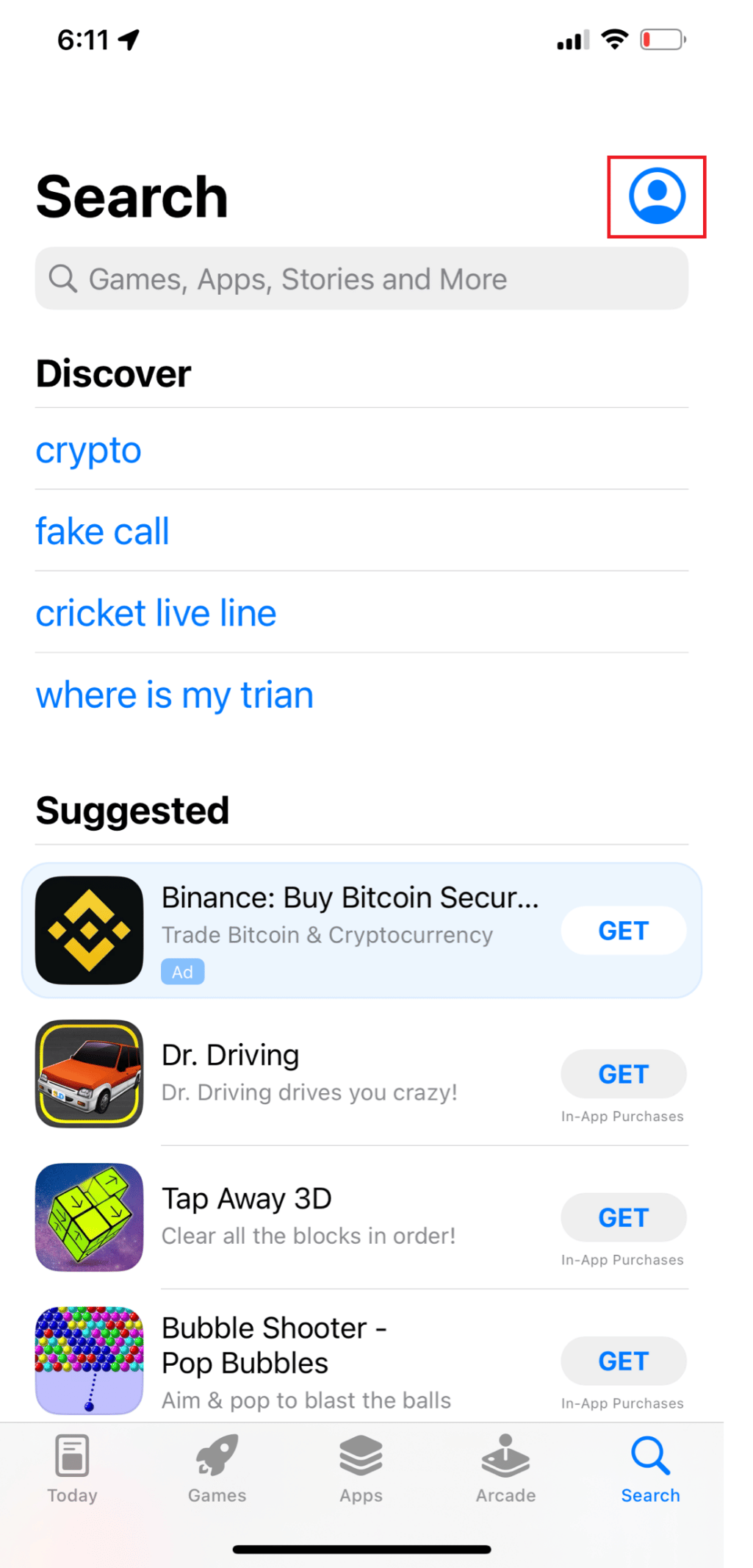
3. Чтобы просмотреть все доступные обновления, проведите пальцем вниз и нажмите « Обновить все » .
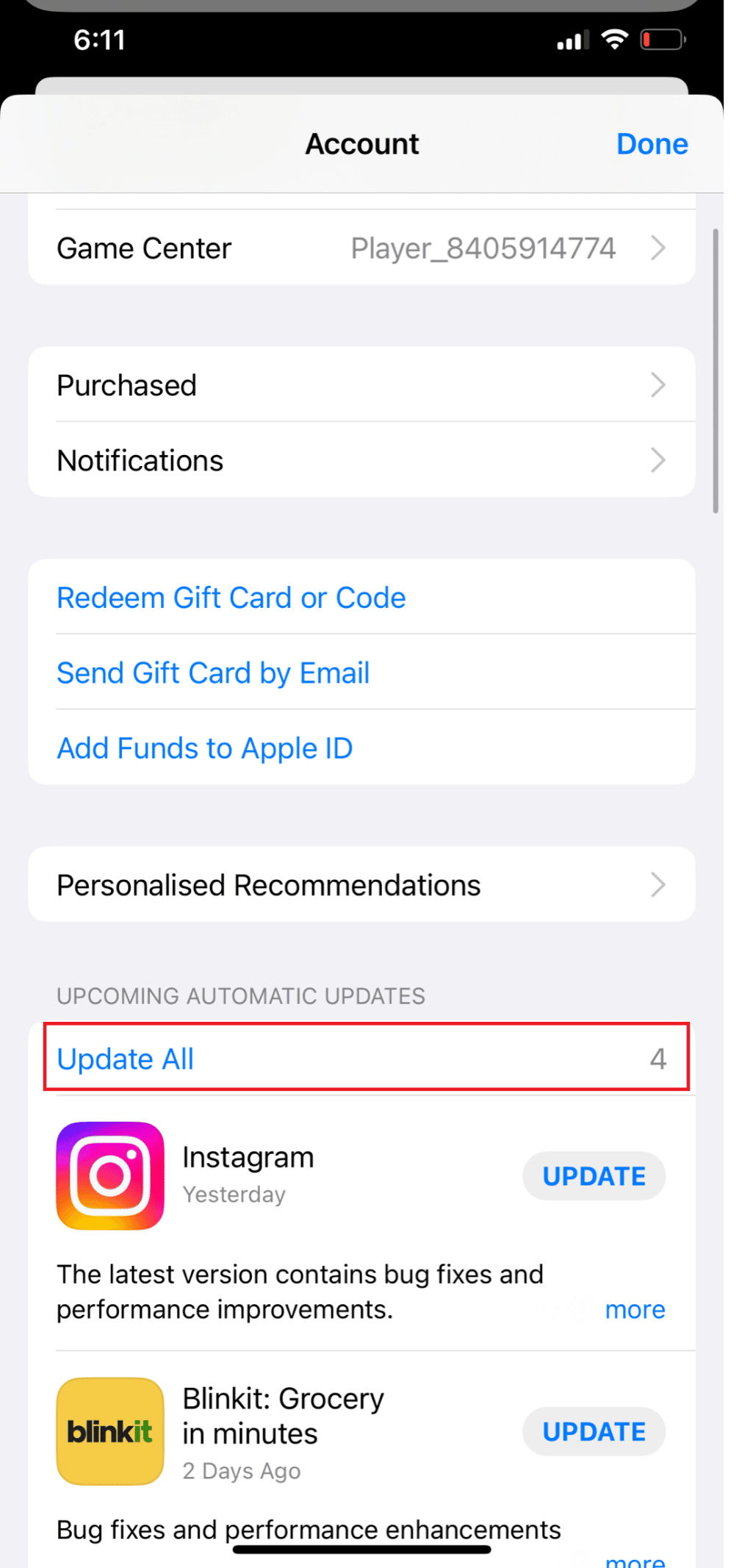
Способ 9: обновить iOS
Тот факт, что вы получаете регулярные обновления для операционной системы вашего устройства, является одним из лучших преимуществ владения iPhone. Это относится и к другим продуктам Apple, но iPhone получает больше всего обновлений из всех продуктов Apple. Apple хочет решить как можно больше проблем на своих устройствах, поэтому вы получаете много обновлений для iOS. Проблема, которая существовала в более ранней версии iOS, скорее всего, должна быть решена в более позднем обновлении и так далее.
Выполните следующие действия, чтобы обновить свой iPhone и узнать, как исправить ошибку Ghost Touch на iPhone 11:
1. Откройте «Настройки » на вашем iPhone.
2. Затем нажмите « Общие » в меню.
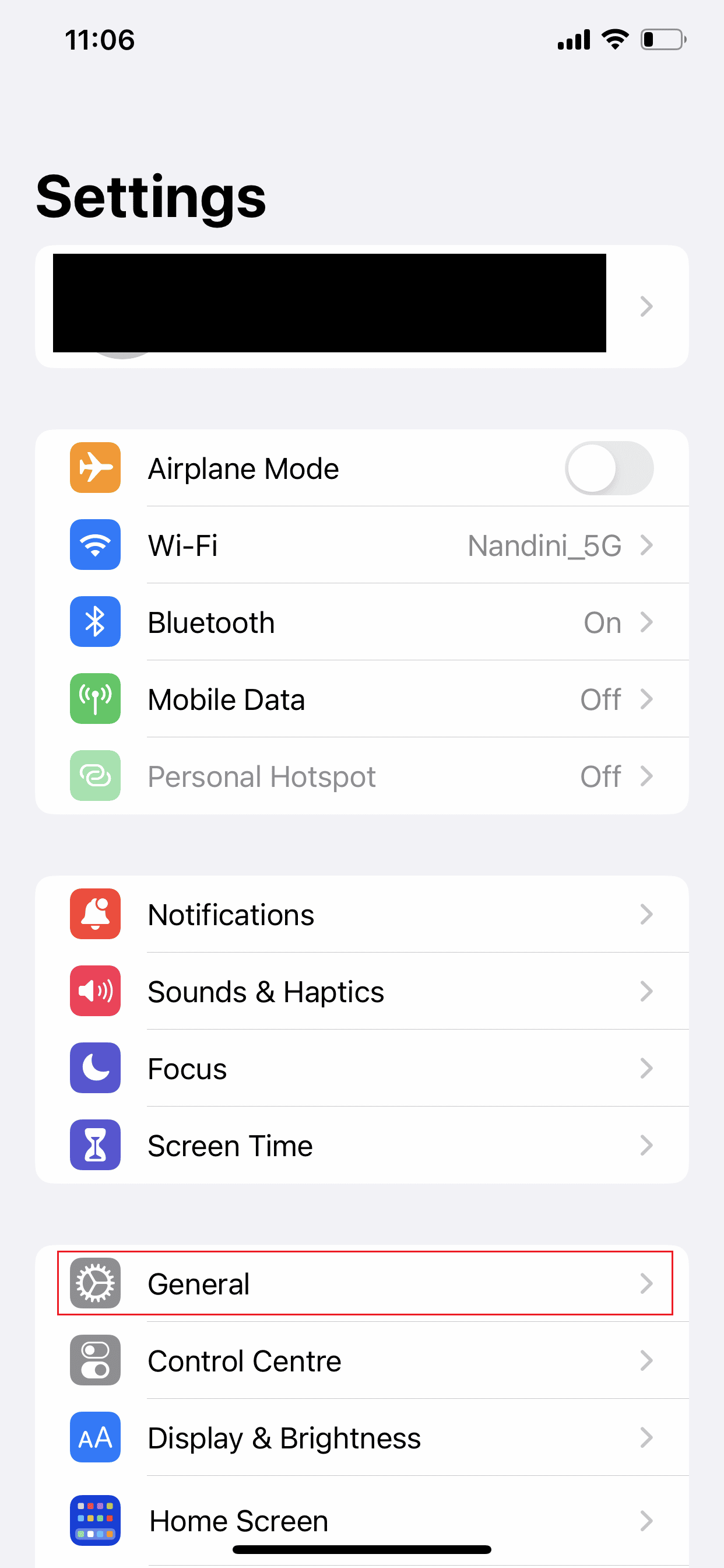
3. Нажмите на опцию « Обновление программного обеспечения ».
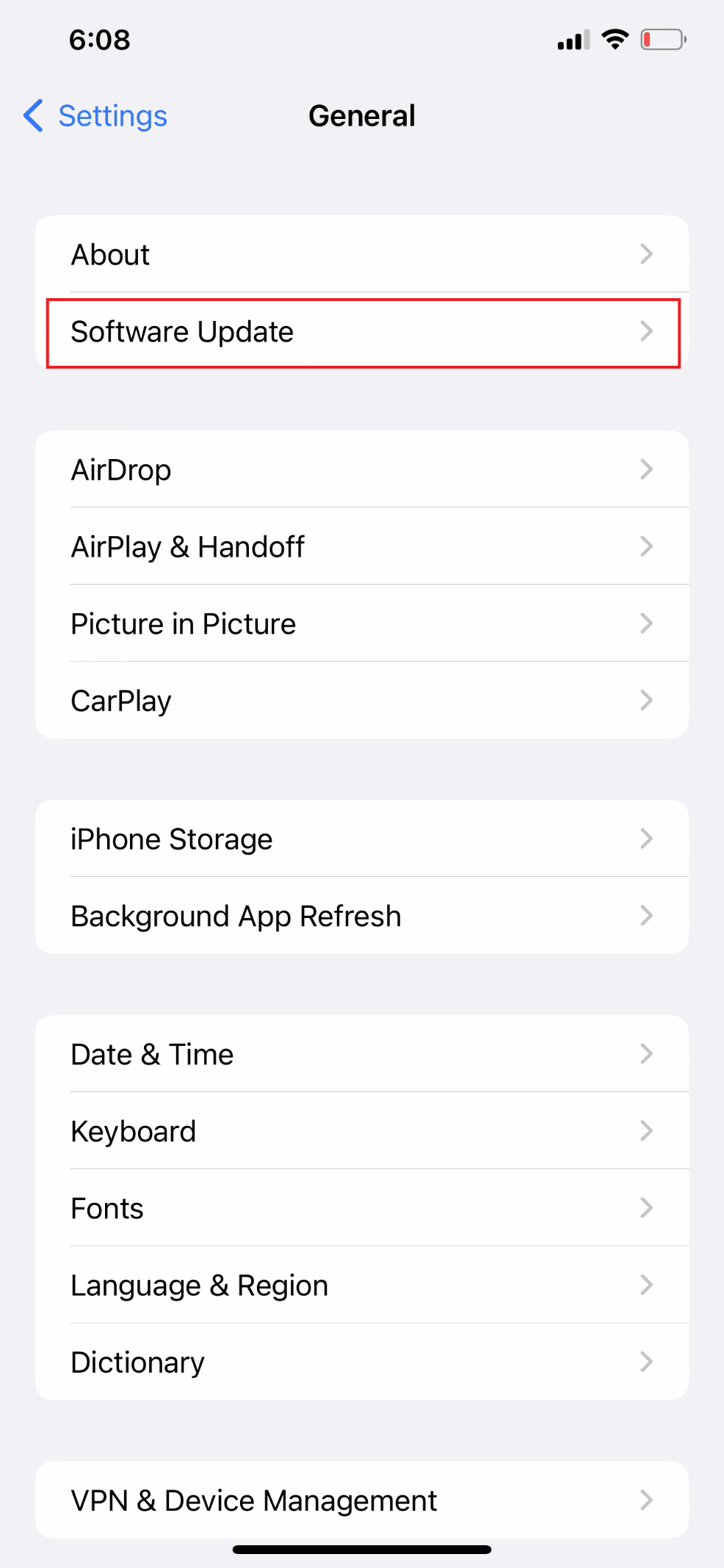
4. Затем нажмите « Загрузить и установить ».
Примечание . Если вы получили сообщение с просьбой временно удалить приложения для обновления iOS, выберите « Продолжить » или «Отмена ».
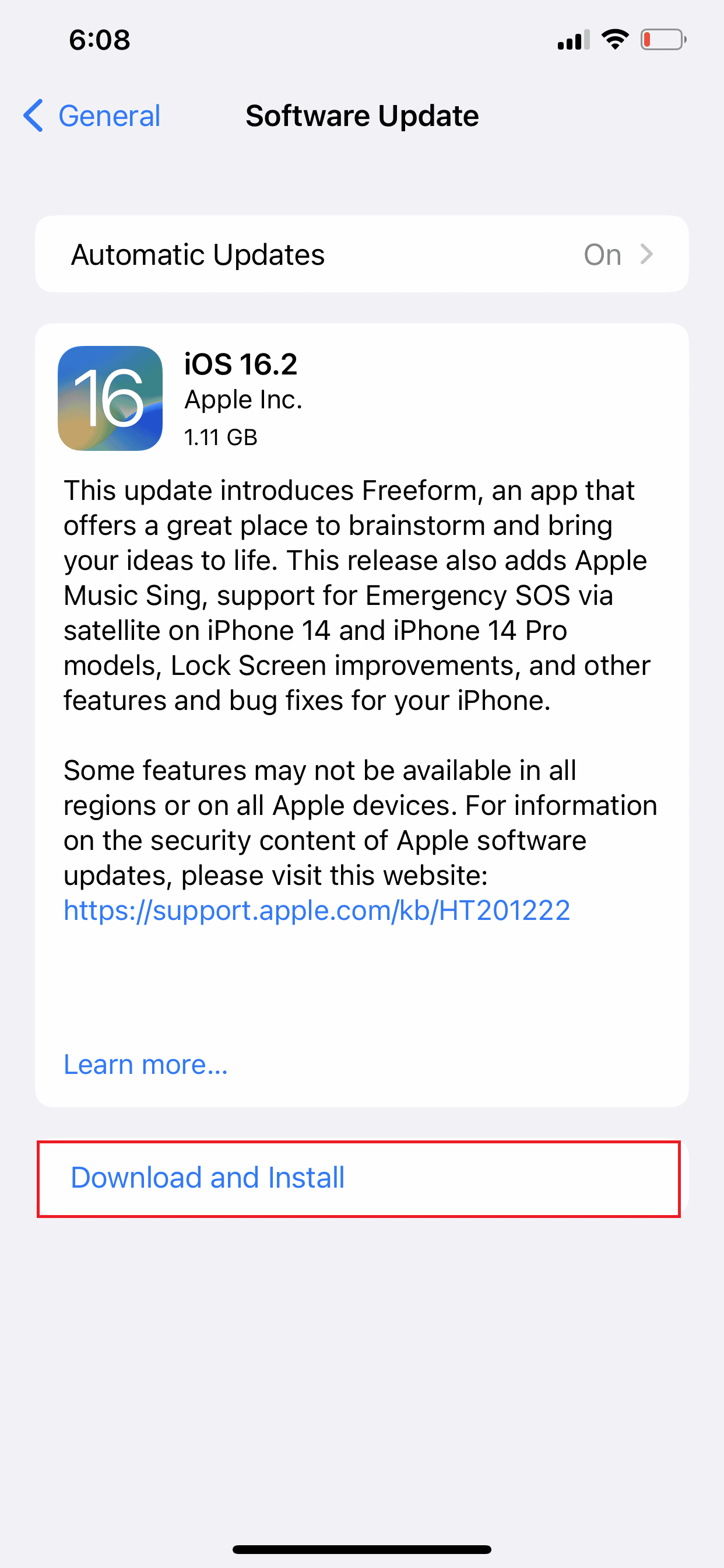
5А. Нажмите « Установить », если вы хотите, чтобы обновление произошло сразу.
5Б. Кроме того, ваше устройство iOS будет автоматически обновляться ночью, если вы нажмете « Установить сегодня вечером» и подключите его перед сном.
Примечание . Выбор параметра « Напомнить позже» дает возможность установить программное обеспечение позднее.
Читайте также : 8 способов исправить неработающую сенсорную панель ноутбука
Способ 10: сбросить все настройки
Ваш экран может барахлить, потому что вы испортили настройки своего устройства и сделали переопределения. Вы можете просто изменить настройки обратно, если вы знаете, что вы изменили. Вам придется сбросить все настройки, если вы не можете их вспомнить.
Примечание . Помните, что как только вы это сделаете, все ранее сохраненные пароли Wi-Fi, сопряжения Bluetooth и настройки VPN будут потеряны.
1. Запустите приложение « Настройки ».
2. Нажмите Общие .
3. Нажмите « Перенести» или «Сбросить iPhone » в нижней части экрана.
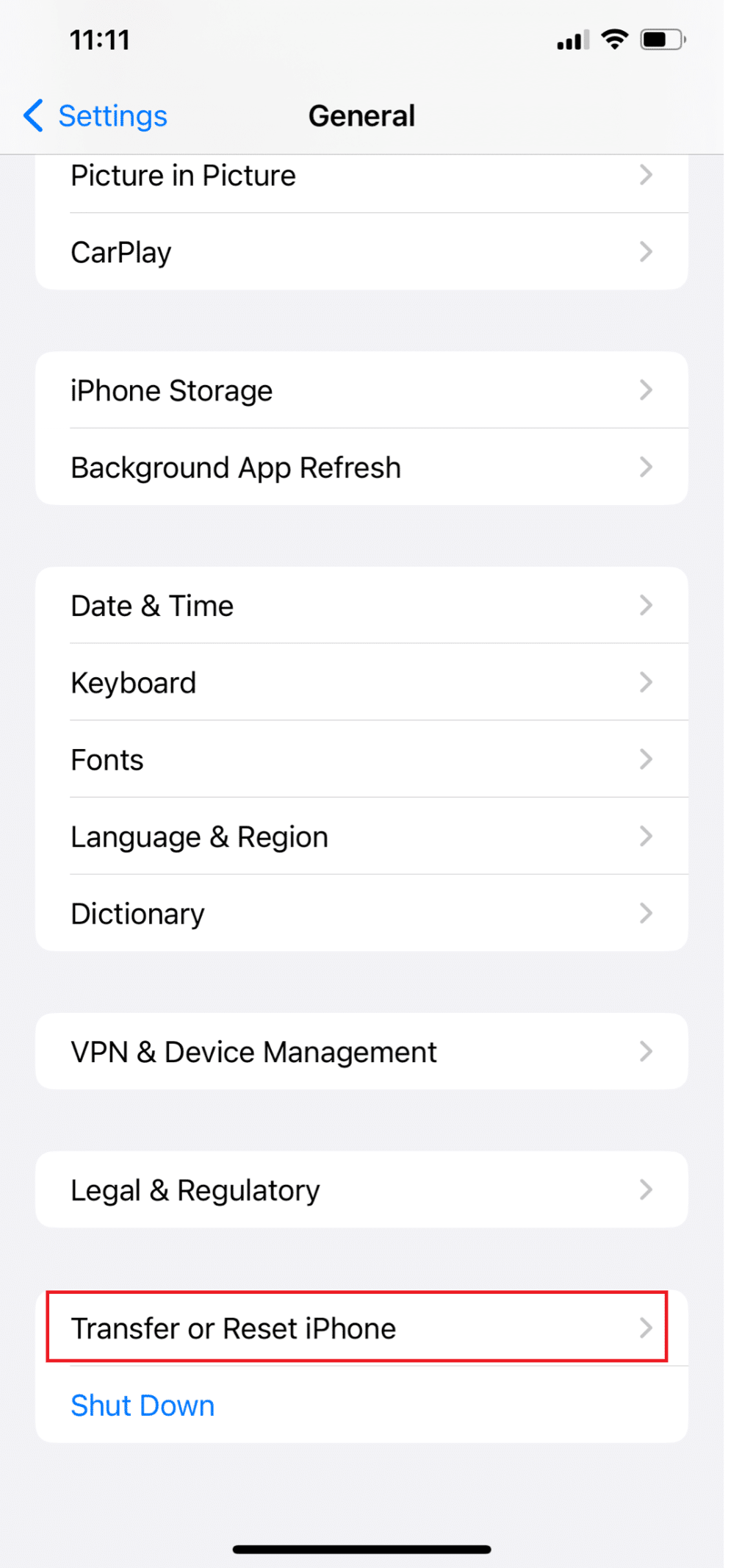
4. Нажмите «Сброс ».
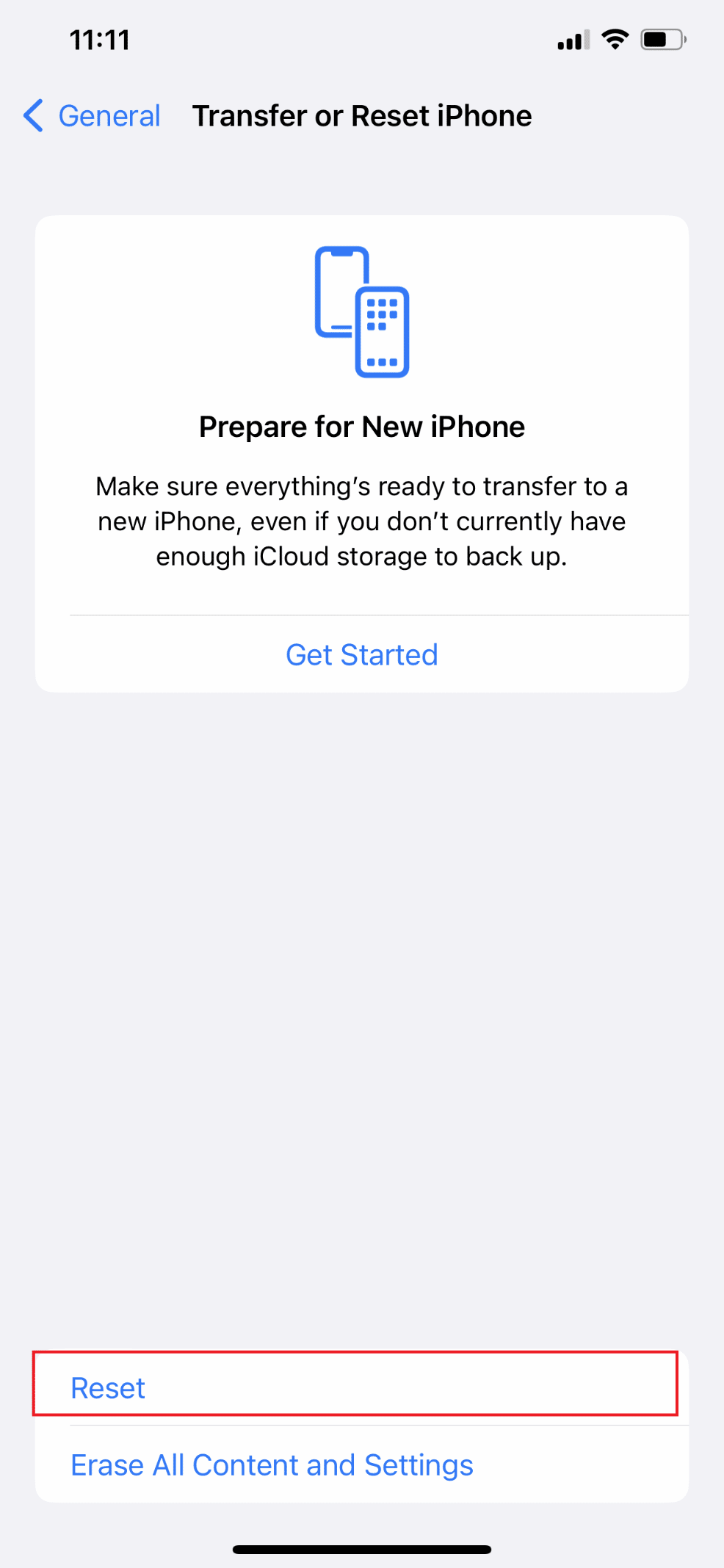
5. Нажмите «Сбросить все настройки ».
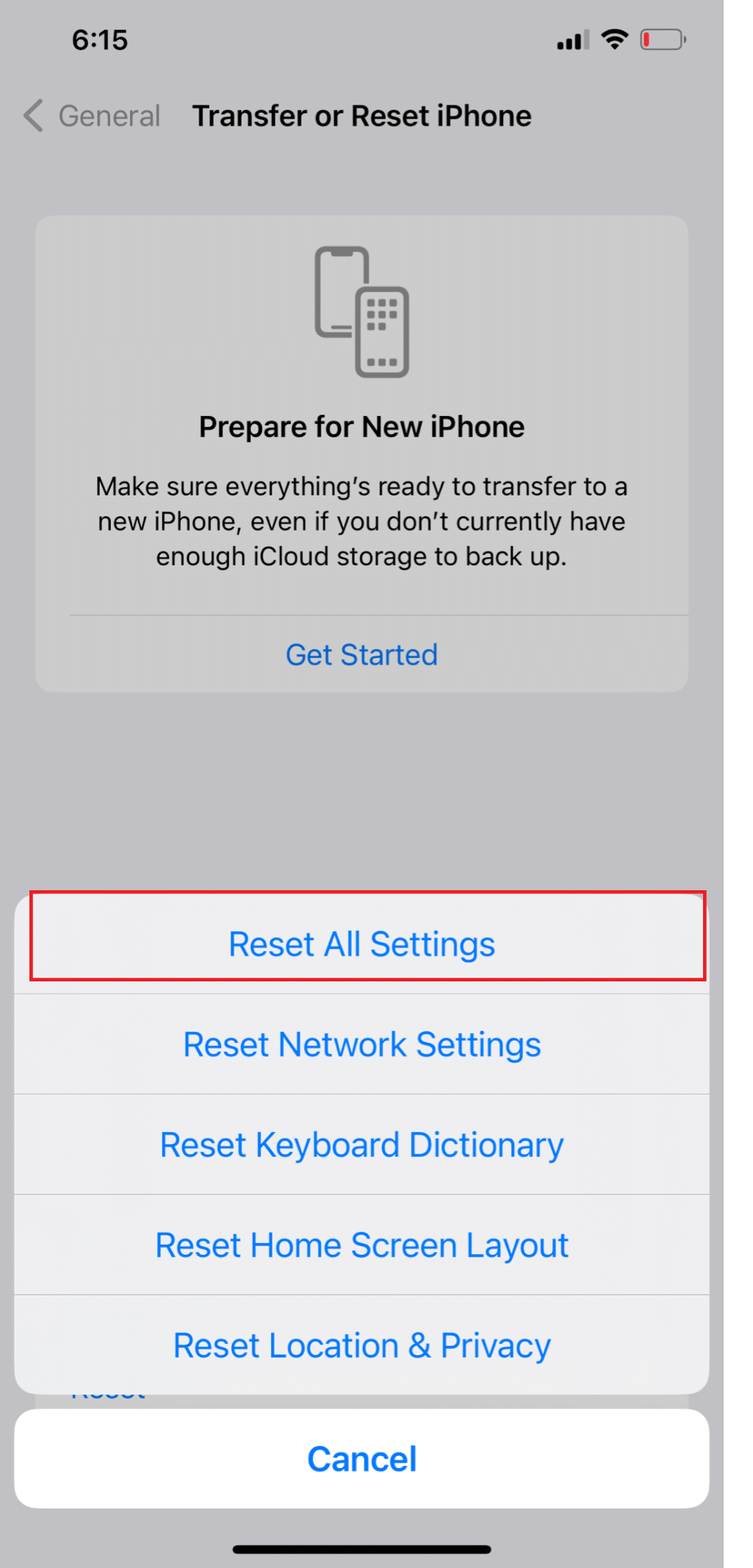
Метод 11: выполнить сброс до заводских настроек
В некоторых случаях проблема может быть слишком серьезной, чтобы ее можно было решить простым сбросом настроек устройства. Если это относится к вам лично, вы можете рассмотреть возможность сброса устройства до заводских настроек. Существует разница между сбросом настроек iPhone до заводских и простым сбросом настроек. Сброс к заводским настройкам удаляет все данные, настройки и почти все остальное с вашего устройства. Вы можете предпринять следующие шаги, чтобы увеличить вероятность того, что проблема с фантомным касанием будет решена. Прочтите наше руководство о том, как восстановить заводские настройки iPhone X, чтобы узнать, как это сделать.
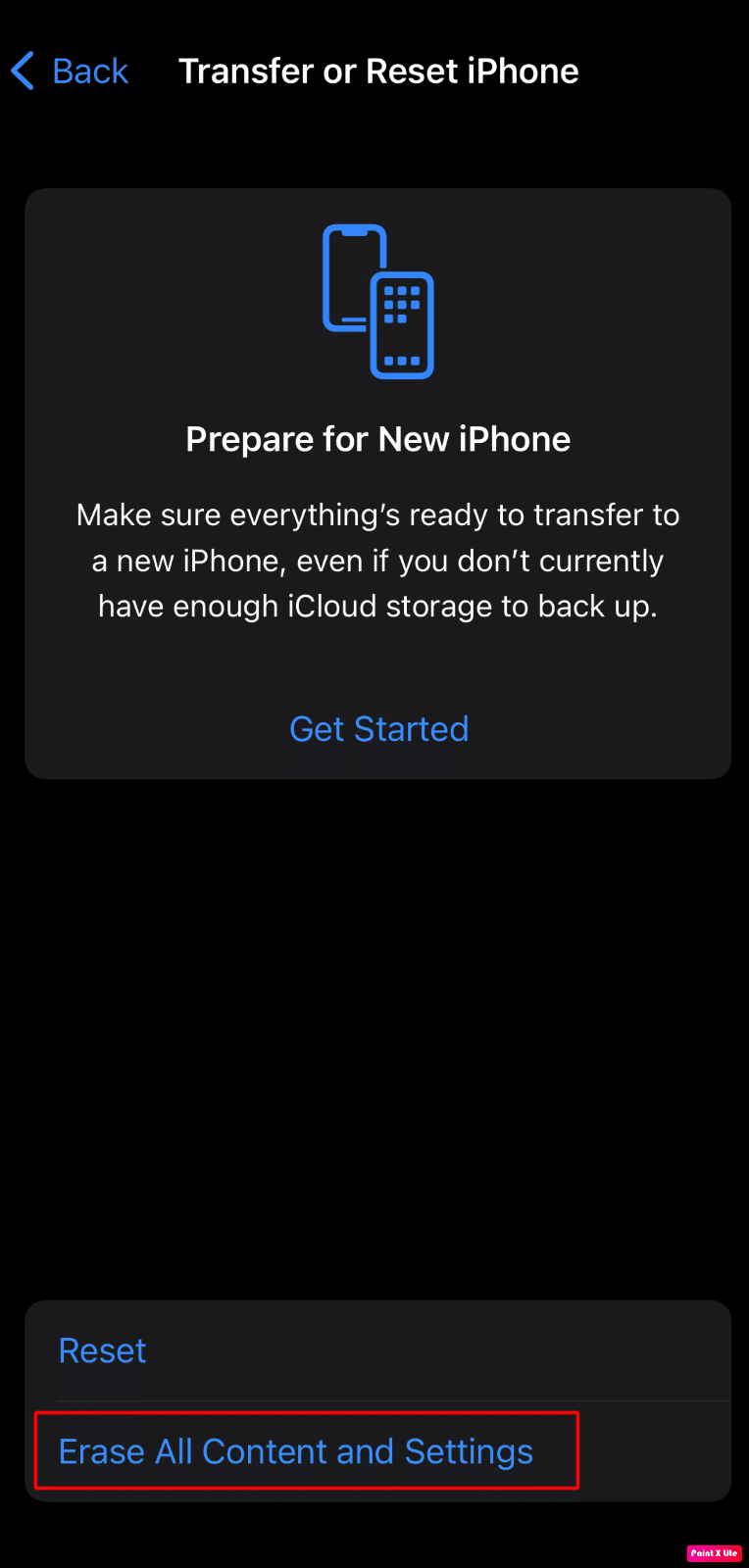
Читайте также : Как исправить зависание iPhone XR на логотипе Apple
Способ 12: исправить проблемы в режиме восстановления
Режим восстановления похож на сброс до заводских, только более тщательный. Он может найти и исправить дополнительные ошибки, которые могут быть причиной вашей проблемы с отображением. Однако отключение в середине восстановления восстановления может быть рискованным, поскольку вы можете столкнуться с раздражающими ошибками. Вся ваша личная информация будет удалена. Сначала сделайте резервную копию ваших файлов.
Выполните следующие действия, чтобы войти в режим восстановления и узнать, как исправить ошибку Ghost Touch на iPhone 11:
Примечание 1. Этот метод удалит все данные вашего iPhone . Обязательно сделайте резервную копию всех ваших данных.
Примечание 2 : не обрывайте посередине. Если процесс восстановления не завершится в течение 15 минут, вас автоматически выкинет из режима восстановления.
1. Сначала откройте приложение iTunes на своем ПК или ноутбуке.
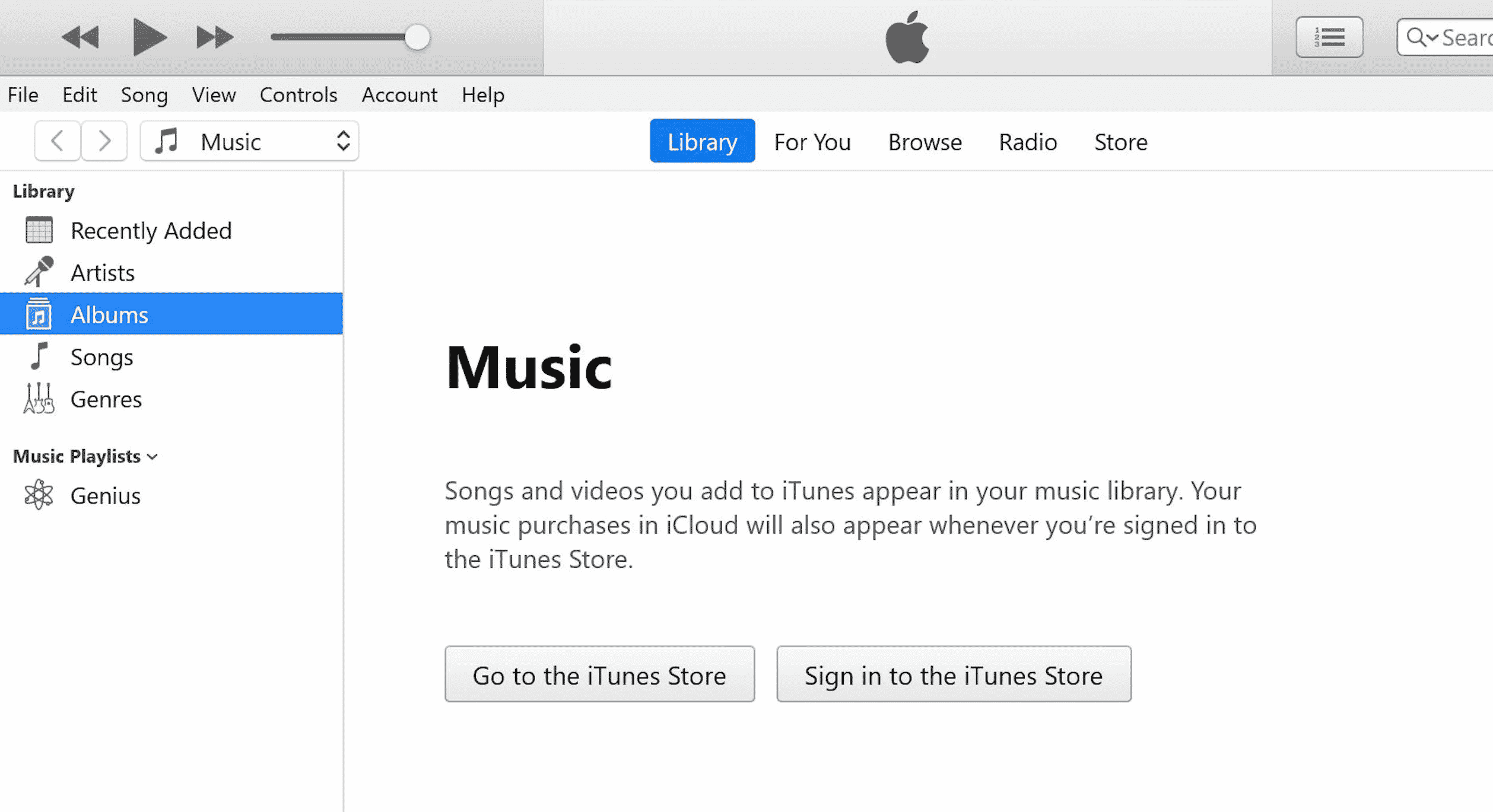
2. Нажмите и быстро отпустите кнопку увеличения громкости на вашем iPhone.
3. Затем нажмите и быстро отпустите кнопку уменьшения громкости .
4. Теперь нажмите и удерживайте кнопку питания, пока на iPhone не появится значок «Подключение к ноутбуку » ( экран «Восстановить» ).
Примечание . Если вы используете iPhone с кнопкой «Домой», нажмите и удерживайте кнопку уменьшения громкости + кнопку «Домой», пока не появится значок «Подключиться к ноутбуку ».
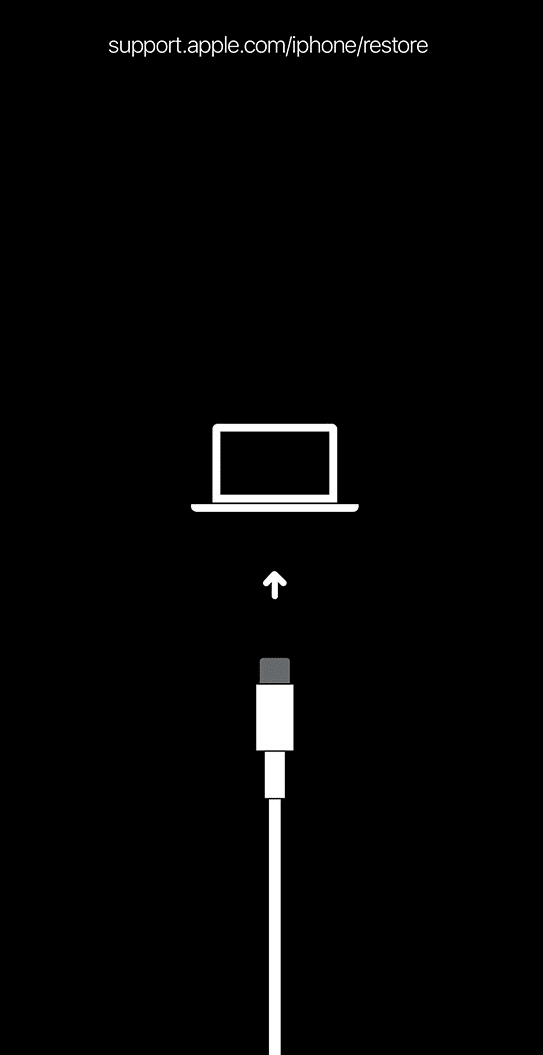
5. Затем нажмите « Восстановить » во всплывающем окне iTunes, как показано ниже.
Примечание . При выборе этого параметра iTunes удалит все настройки и содержимое, включая код доступа iPhone.
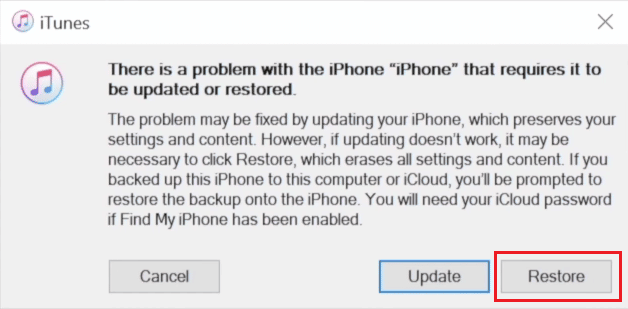
6. Нажмите «Восстановить и обновить» .
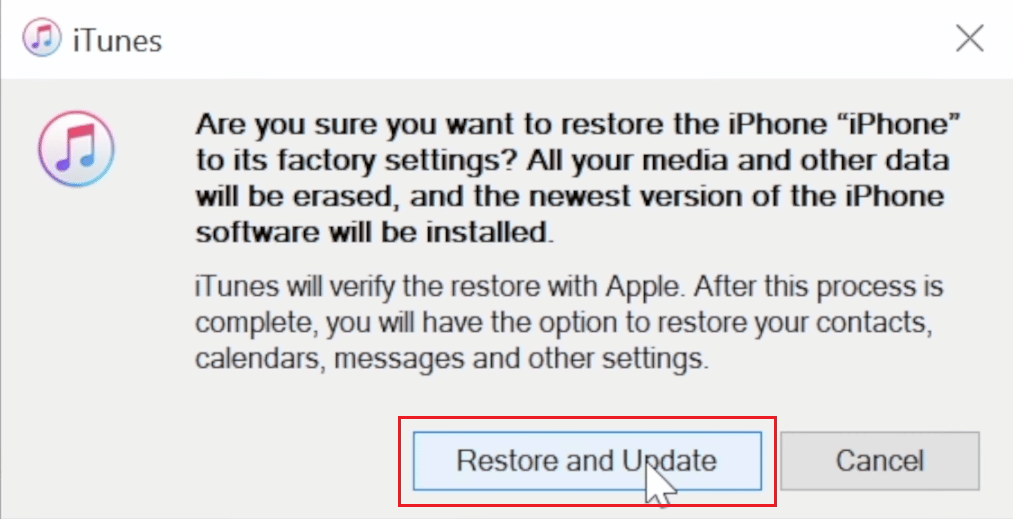
7. Щелкните значок «Загрузить », чтобы загрузить прошивку.
Примечание . iTunes восстановит ваш iPhone после завершения процесса загрузки.
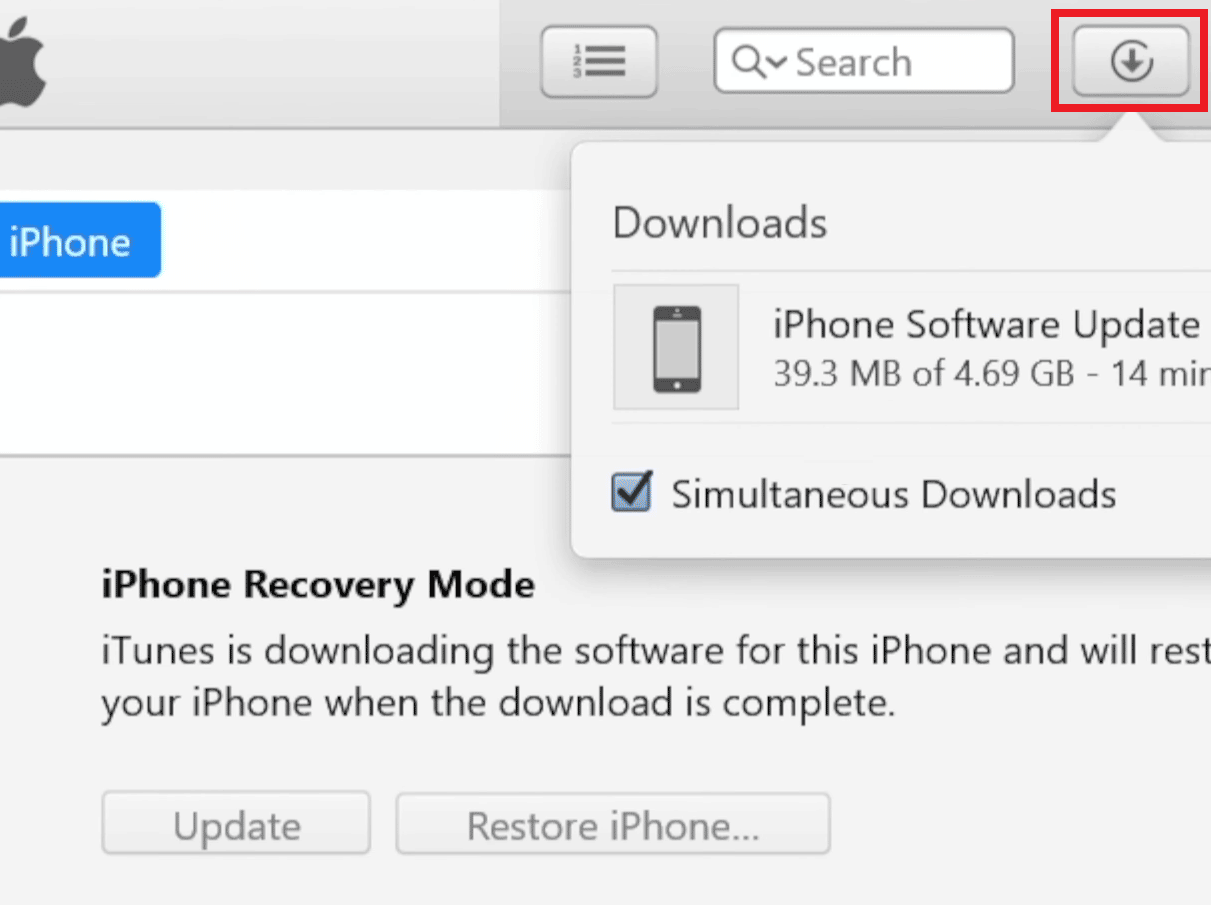
8. iTunes перейдет в режим восстановления и восстановит программное обеспечение на вашем iPhone. Дождитесь завершения процесса.
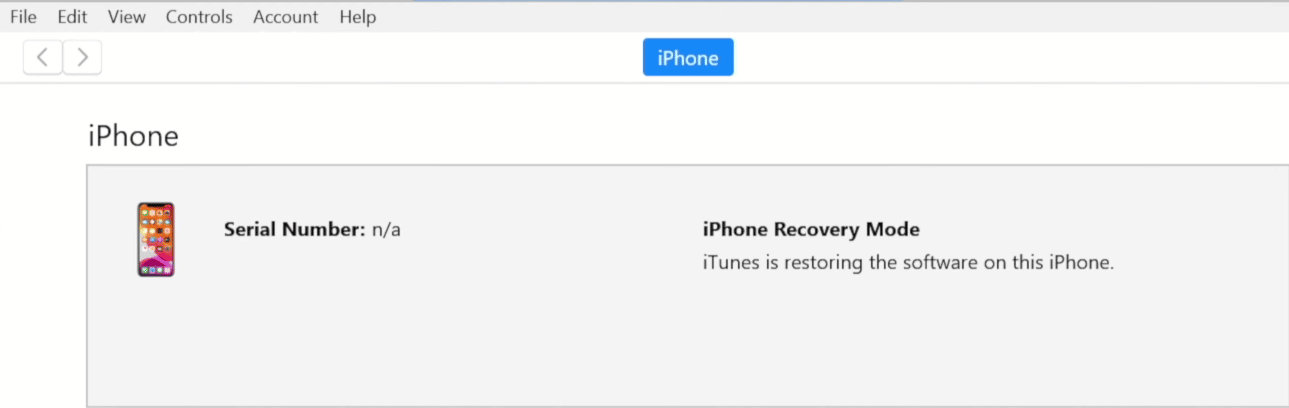
9. После перезагрузки iPhone выберите нужные параметры восстановления .
Способ 13: обратитесь в службу поддержки Apple
Если ни одно из вышеупомянутых решений не помогло вам, вам необходимо связаться со службой поддержки Apple. Чтобы узнать, как исправить фантомное касание на запросе iPhone 11, вы можете обратиться за профессиональным советом. Кроме того, для оперативной поддержки из своих корпоративных офисов Apple предлагает онлайн-справку со статьями. Чтобы связаться с отделом обслуживания клиентов Apple, перейдите на страницу поддержки iPhone.
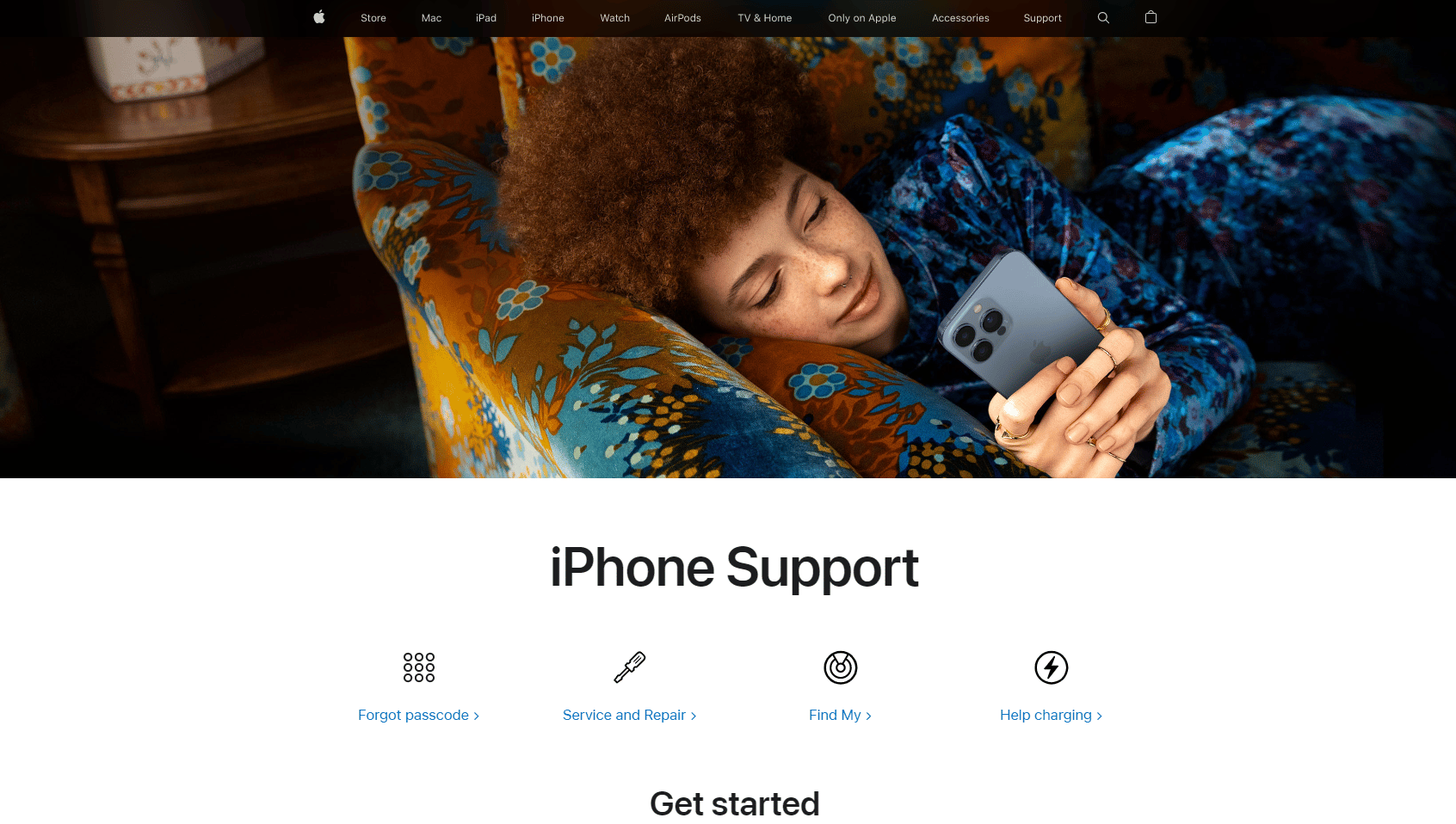
Рекомендуется :
- Кик безопасен и приватен?
- 10 способов исправить запись экрана, которую не удалось сохранить из-за 5823 на iPhone
- Как узнать, есть ли на вашем iPhone вирус
- Исправить не отвечающий сенсорный экран на телефоне Android
Итак, мы надеемся, что вы поняли, как исправить призрачное касание на iPhone 11 , с подробными инструкциями, которые вам помогут. Вы можете сообщить нам о любых вопросах или предложениях по любой другой теме, по которой вы хотите, чтобы мы написали статью. Оставьте их в разделе комментариев ниже, чтобы мы знали.
